win10修改管理员权限的方法 win10怎么修改权限
更新时间:2023-06-23 14:56:00作者:zheng
我们有时需要修改win10电脑的账户管理权限,但是有些用户却不知道该如何修改权限,今天小编就给大家带来win10修改管理员权限的方法,如果你刚好遇到这个问题,跟着小编一起来操作吧。
具体方法:
1.在win10系统的开始菜单栏找到windows系统--控制面板
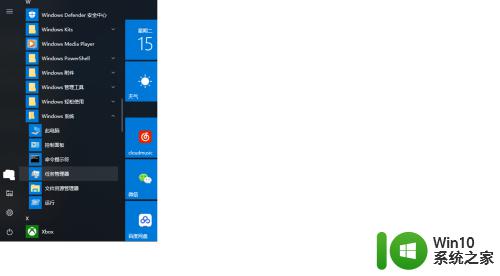
2.在控制面板下找到账户用户选项,单击点开
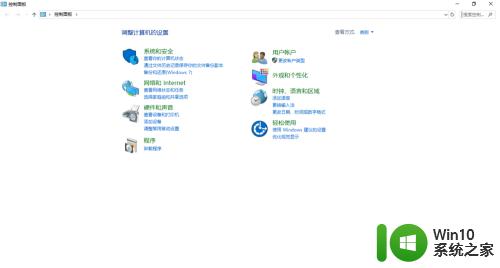
3.点开选择用户账户,进入下一个菜单
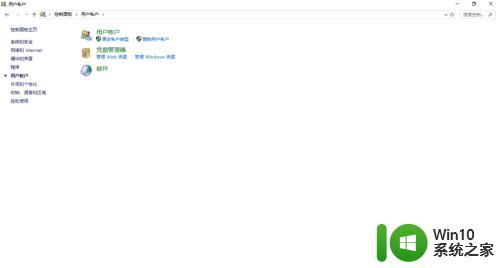
4.在如图所示的右边菜单栏,继续点击更改用户账户,
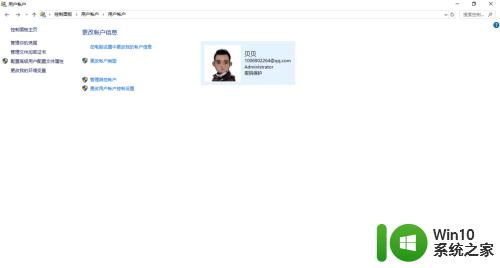
5.在选择你的新账户类型时,选择管理员,这样你就可以修改别的权限了
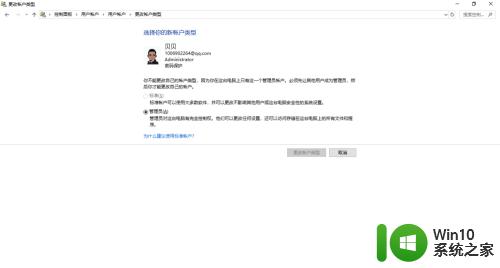
6.在接下来选择何时通知你系统信息时,根据个人情况设置
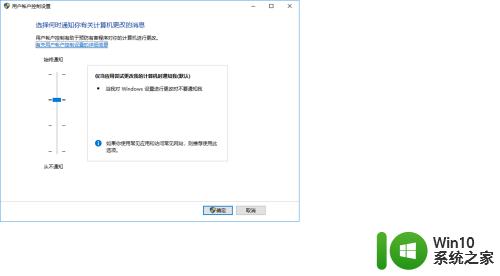
以上就是win10修改管理员权限的方法的全部内容,还有不懂得用户就可以根据小编的方法来操作吧,希望能够帮助到大家。
win10修改管理员权限的方法 win10怎么修改权限相关教程
- win10设置管理员权限的方法 win10如何修改管理员权限
- win10修改c盘文件提示没有管理员权限的解决教程 Win10修改C盘文件权限提示没有管理员权限怎么办
- win10获得管理员权限还是没办法更改账户名称怎么办 win10如何获取管理员权限修改账户名称
- win10需要来自管理员权限才能对此文件进行更改如何解决 如何获取Win10管理员权限修改文件
- win10获取管理员权限的方法限 win10怎么打开电脑管理员权限
- win10管理员权限怎么设置 win10的管理员权限设置方法
- win10 hosts文件权限修改方法 win10修改hosts文件没有权限怎么办
- win10需要管理员权限才能移动此文件夹如何修复 Win10如何修复需要管理员权限才能移动文件夹的问题
- 电脑没有管理员权限 Win10没有管理员权限怎么办
- win10管理员权限怎么获取 如何在Windows 10中获取管理员权限
- 如何在Win10中获取管理员权限来更改文件 Win10管理员权限的获取方法及步骤详解
- win10删除需要来自 administrators的权限才能对此文件夹进行更改如何修复 如何获取管理员权限来删除win10文件夹
- 蜘蛛侠:暗影之网win10无法运行解决方法 蜘蛛侠暗影之网win10闪退解决方法
- win10玩只狼:影逝二度游戏卡顿什么原因 win10玩只狼:影逝二度游戏卡顿的处理方法 win10只狼影逝二度游戏卡顿解决方法
- 《极品飞车13:变速》win10无法启动解决方法 极品飞车13变速win10闪退解决方法
- win10桌面图标设置没有权限访问如何处理 Win10桌面图标权限访问被拒绝怎么办
win10系统教程推荐
- 1 蜘蛛侠:暗影之网win10无法运行解决方法 蜘蛛侠暗影之网win10闪退解决方法
- 2 win10桌面图标设置没有权限访问如何处理 Win10桌面图标权限访问被拒绝怎么办
- 3 win10关闭个人信息收集的最佳方法 如何在win10中关闭个人信息收集
- 4 英雄联盟win10无法初始化图像设备怎么办 英雄联盟win10启动黑屏怎么解决
- 5 win10需要来自system权限才能删除解决方法 Win10删除文件需要管理员权限解决方法
- 6 win10电脑查看激活密码的快捷方法 win10电脑激活密码查看方法
- 7 win10平板模式怎么切换电脑模式快捷键 win10平板模式如何切换至电脑模式
- 8 win10 usb无法识别鼠标无法操作如何修复 Win10 USB接口无法识别鼠标怎么办
- 9 笔记本电脑win10更新后开机黑屏很久才有画面如何修复 win10更新后笔记本电脑开机黑屏怎么办
- 10 电脑w10设备管理器里没有蓝牙怎么办 电脑w10蓝牙设备管理器找不到
win10系统推荐
- 1 番茄家园ghost win10 32位官方最新版下载v2023.12
- 2 萝卜家园ghost win10 32位安装稳定版下载v2023.12
- 3 电脑公司ghost win10 64位专业免激活版v2023.12
- 4 番茄家园ghost win10 32位旗舰破解版v2023.12
- 5 索尼笔记本ghost win10 64位原版正式版v2023.12
- 6 系统之家ghost win10 64位u盘家庭版v2023.12
- 7 电脑公司ghost win10 64位官方破解版v2023.12
- 8 系统之家windows10 64位原版安装版v2023.12
- 9 深度技术ghost win10 64位极速稳定版v2023.12
- 10 雨林木风ghost win10 64位专业旗舰版v2023.12